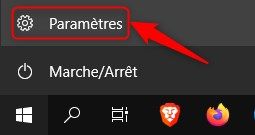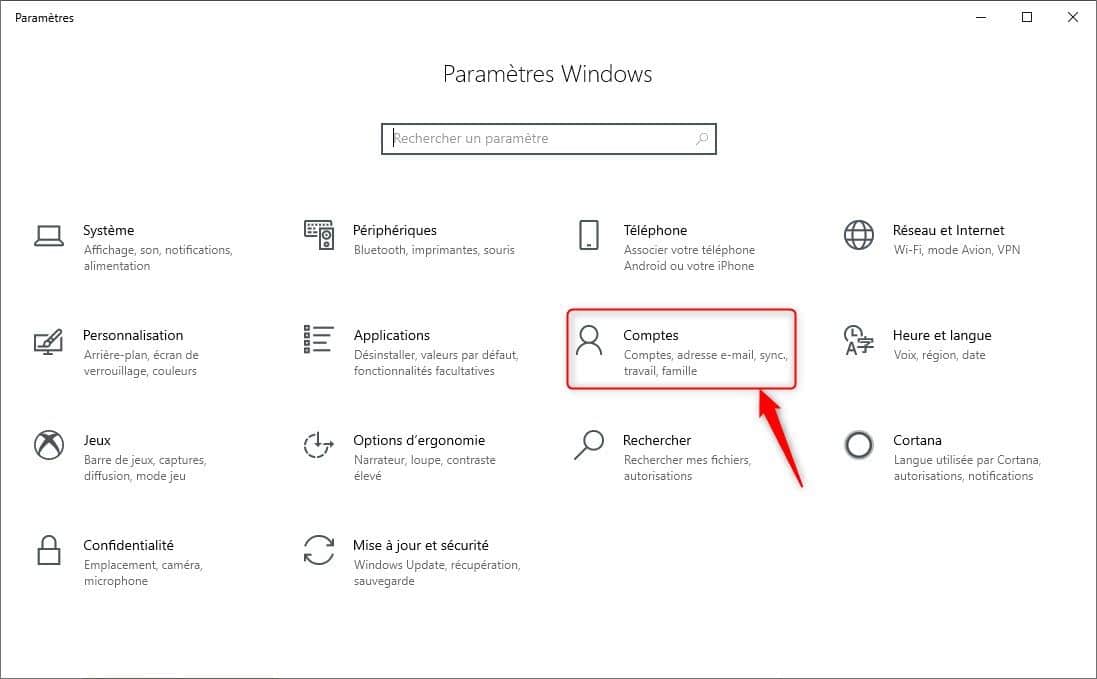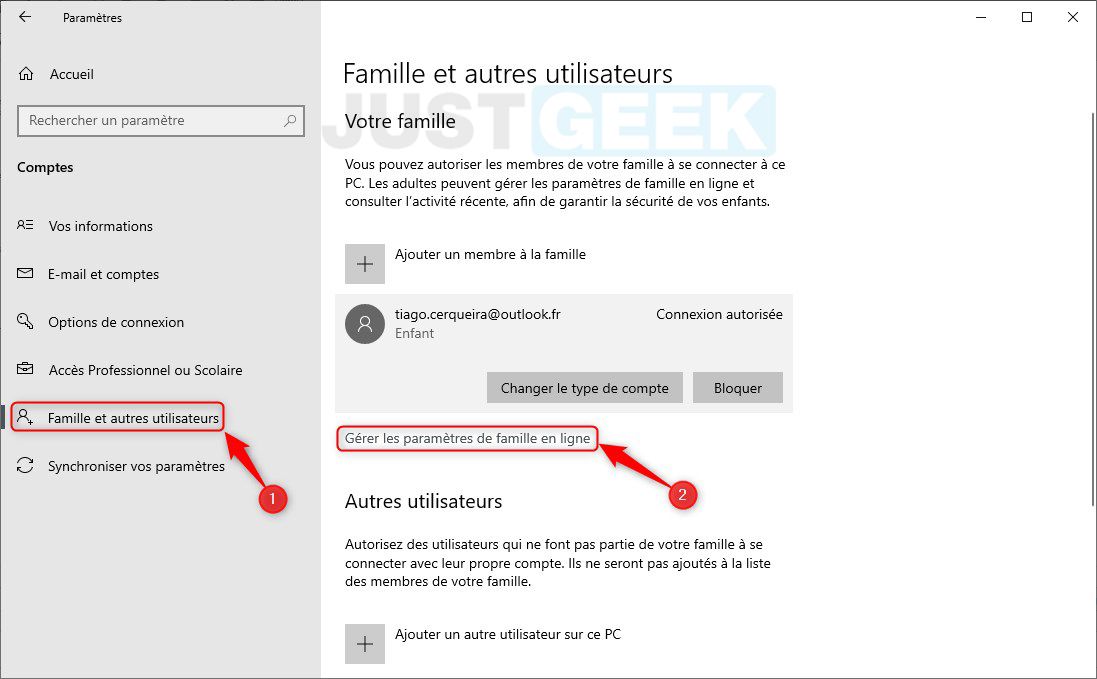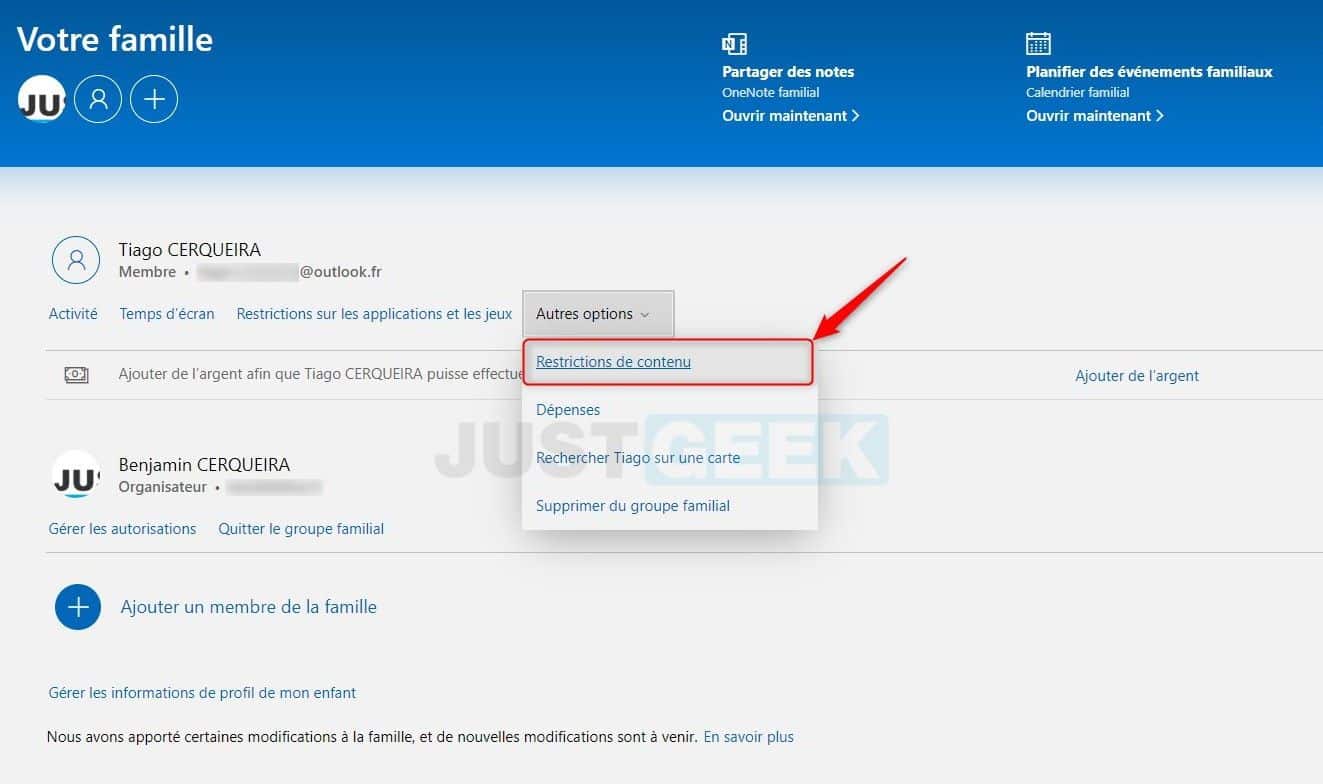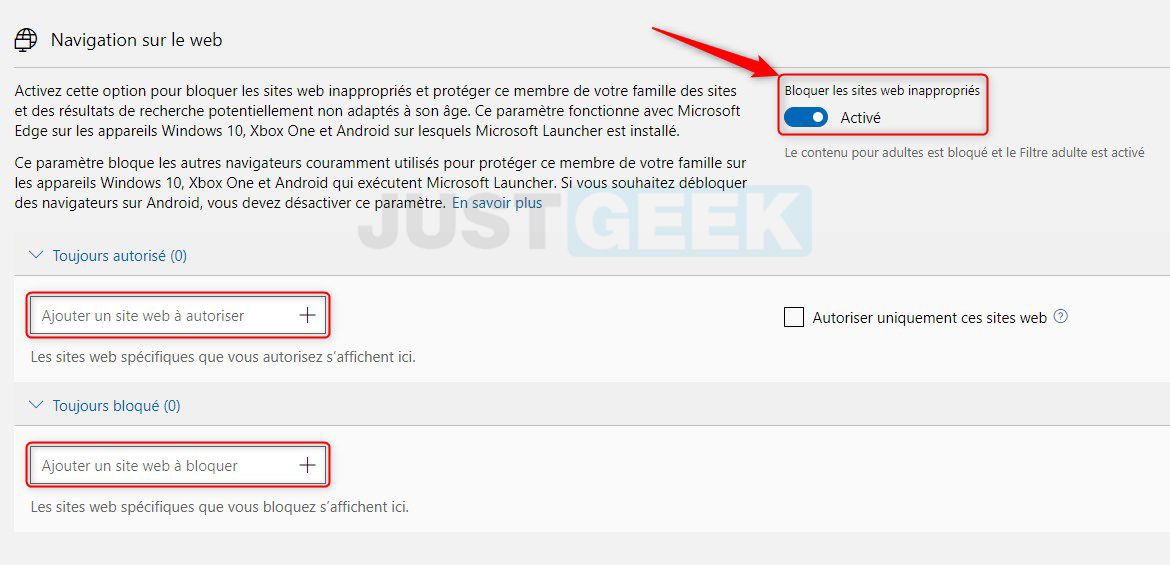Vous venez de créer un compte enfant sur Windows 10 ? Très bien ! Maintenant, vous devez protéger vos enfants sur Internet. Et pour ce faire, il est impératif de bloquer l’accès à certains sites web. En premier lieu, je pense bien évidemment aux sites web à caractère pornographique, d’incitation à la haine raciale ou encore ceux diffusant des images et vidéos choquantes.
Pour contrôler les sites Web que vos enfants sont autorisés à visiter lorsqu’ils sont sur Windows 10, je vous invite à suivre ces quelques étapes.
Bloquer les sites web inappropriés pour vos enfants sur Windows 10
Pour filtrer les sites web et les résultats de recherche qui ne conviennent pas aux jeunes enfants, procédez comme suit :
1. Rendez-vous dans Paramètres.
2. Cliquez sur Comptes.
3. Dans le volet de gauche, cliquez sur Famille et autres utilisateurs, puis sous la section Votre famille, cliquez sur le lien Gérer les paramètres de famille en ligne.
Note : vous pouvez toujours accéder aux paramètres de la famille dans votre compte Microsoft en suivant ce lien.
4. Sous la section du compte enfant, cliquez sur le menu Autres options, puis sur Restrictions de contenu.
5. Sous la section Navigation sur le web, activez l’interrupteur Bloquer les sites web inappropriés.
Note : vous pouvez également autoriser ou interdire manuellement un site web. Pour ce faire, cliquez sur Ajouter un site web à autoriser ou Ajouter un site web à bloquer, puis saisissez le nom de domaine du site. Par exemple, « Disney.com ». Cliquez sur le bouton « + » pour confirmer le lien.
C’est tout ! À présent, lorsque vos enfants navigueront sur Internet, ils ne pourront visiter que les sites web autorisés et appropriés pour eux.
Par ailleurs, si vos enfants essaient d’ouvrir un site web qui se trouve dans la liste « Toujours bloqué », la page du site ne se chargera pas. Cependant, ils verront une option pour vous demander la permission d’accéder au site, que vous pouvez approuver par e-mail.
Dans le cas où plusieurs navigateurs web sont installés sur votre ordinateur, tels que Chrome ou Firefox, Windows 10 bloquera aussi les contenus inappropriés pour vos enfants. De plus, le compte enfant ne permet pas de télécharger et installer des applications, ce qui signifie qu’il n’y a pratiquement aucune solution pour contourner le filtre web. Soyez tranquille 😉